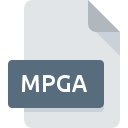
Extensión de archivo MPGA
MPEG-1 Layer 3 Audio Format
-
Category
-
Popularidad3.4 (5 votes)
¿Qué es el archivo MPGA?
El sufijo del nombre de archivo MPGA se usa principalmente para los archivos MPEG-1 Layer 3 Audio Format. El formato de archivo MPGA es compatible con el software que se puede instalar en la plataforma del sistema Linux, Mac OS, Windows. Los archivos con la extensión MPGA se clasifican como archivos Archivos de audio. El subconjunto Archivos de audio comprende 771 varios formatos de archivo. iTunes admite MPGA archivos y es el programa más utilizado para manejar dichos archivos, sin embargo, 5 otras herramientas también se pueden utilizar. El software llamado iTunes fue creado por Apple, Inc.. Para encontrar información más detallada sobre el software y los archivos MPGA, consulte el sitio web oficial del desarrollador.
Programas que admiten la extensión de archivo MPGA
La siguiente lista contiene programas agrupados por 3 sistemas operativos que admiten archivos MPGA. Los archivos con el sufijo MPGA se pueden copiar a cualquier dispositivo móvil o plataforma del sistema, pero puede que no sea posible abrirlos correctamente en el sistema de destino.
Programas compatibles con el archivo MPGA
¿Cómo abrir un archivo MPGA?
No poder abrir archivos con la extensión MPGA puede tener varios orígenes Lo que es importante, todos los problemas comunes relacionados con los archivos con la extensión MPGA pueden ser resueltos por los propios usuarios. El proceso es rápido y no involucra a un experto en TI. La lista a continuación lo guiará a través del proceso de abordar el problema encontrado.
Paso 1. Obtenga el iTunes
 La razón más común para tales problemas es la falta de aplicaciones adecuadas que admitan archivos MPGA instalados en el sistema. Este es fácil. Seleccione iTunes o uno de los programas recomendados (por ejemplo, Winamp, RealPlayer) y descárguelo de la fuente adecuada e instálelo en su sistema. En la parte superior de la página se puede encontrar una lista que contiene todos los programas agrupados en función de los sistemas operativos compatibles. El método más seguro para descargar iTunes instalado es ir al sitio web del desarrollador (Apple, Inc.) y descargar el software utilizando los enlaces provistos.
La razón más común para tales problemas es la falta de aplicaciones adecuadas que admitan archivos MPGA instalados en el sistema. Este es fácil. Seleccione iTunes o uno de los programas recomendados (por ejemplo, Winamp, RealPlayer) y descárguelo de la fuente adecuada e instálelo en su sistema. En la parte superior de la página se puede encontrar una lista que contiene todos los programas agrupados en función de los sistemas operativos compatibles. El método más seguro para descargar iTunes instalado es ir al sitio web del desarrollador (Apple, Inc.) y descargar el software utilizando los enlaces provistos.
Paso 2. Actualice iTunes a la última versión
 Si los problemas con la apertura de archivos MPGA aún ocurren incluso después de instalar iTunes, es posible que tenga una versión desactualizada del software. Consulte el sitio web del desarrollador si hay disponible una versión más reciente de iTunes. A veces, los desarrolladores de software introducen nuevos formatos en lugar de los que ya son compatibles con las nuevas versiones de sus aplicaciones. Si tiene instalada una versión anterior de iTunes, es posible que no admita el formato MPGA. La versión más reciente de iTunes es compatible con versiones anteriores y puede manejar formatos de archivo compatibles con versiones anteriores del software.
Si los problemas con la apertura de archivos MPGA aún ocurren incluso después de instalar iTunes, es posible que tenga una versión desactualizada del software. Consulte el sitio web del desarrollador si hay disponible una versión más reciente de iTunes. A veces, los desarrolladores de software introducen nuevos formatos en lugar de los que ya son compatibles con las nuevas versiones de sus aplicaciones. Si tiene instalada una versión anterior de iTunes, es posible que no admita el formato MPGA. La versión más reciente de iTunes es compatible con versiones anteriores y puede manejar formatos de archivo compatibles con versiones anteriores del software.
Paso 3. Asignar iTunes a MPGA archivos
Después de instalar iTunes (la versión más reciente) asegúrese de que esté configurado como la aplicación predeterminada para abrir archivos MPGA. El método es bastante simple y varía poco entre los sistemas operativos.

Cambie la aplicación predeterminada en Windows
- Al hacer clic en MPGA con el botón derecho del mouse, aparecerá un menú en el que debe seleccionar la opción
- Seleccione
- El último paso es seleccionar proporcionar la ruta del directorio a la carpeta donde está instalado iTunes. Ahora todo lo que queda es confirmar su elección seleccionando Usar siempre esta aplicación para abrir archivos MPGA y hacer clic en .

Cambie la aplicación predeterminada en Mac OS
- En el menú desplegable, al que se accede haciendo clic en el archivo con la extensión MPGA, seleccione
- Encuentra la opción haz clic en el título si está oculto
- Seleccione iTunes y haga clic en
- Si siguió los pasos anteriores, debería aparecer un mensaje: Este cambio se aplicará a todos los archivos con la extensión MPGA. Luego, haga clic en el botón para finalizar el proceso.
Paso 4. Verifique el MPGA para ver si hay errores
Si el problema persiste después de seguir los pasos 1-3, verifique si el archivo MPGA es válido. Pueden surgir problemas al abrir el archivo debido a varias razones.

1. Verifique el archivo MPGA para virus o malware
Si el archivo está infectado, el malware que reside en el archivo MPGA dificulta los intentos de abrirlo. Escanee el archivo MPGA y su computadora en busca de malware o virus. Si el archivo MPGA está realmente infectado, siga las instrucciones a continuación.
2. Verifique que la estructura del archivo MPGA esté intacta
Si obtuvo el archivo MPGA problemático de un tercero, pídale que le proporcione otra copia. Durante el proceso de copia del archivo pueden producirse errores que hacen que el archivo esté incompleto o dañado. Esta podría ser la fuente de problemas encontrados con el archivo. Si el archivo MPGA se ha descargado de Internet solo parcialmente, intente volver a descargarlo.
3. Verifique si su cuenta tiene derechos administrativos
A veces, para acceder a los archivos, el usuario debe tener privilegios administrativos. Cierre sesión en su cuenta actual e inicie sesión en una cuenta con suficientes privilegios de acceso. Luego abra el archivo MPEG-1 Layer 3 Audio Format.
4. Verifique que su dispositivo cumpla con los requisitos para poder abrir iTunes
Los sistemas operativos pueden tener suficientes recursos gratuitos para ejecutar la aplicación que admite archivos MPGA. Cierre todos los programas en ejecución e intente abrir el archivo MPGA.
5. Compruebe si tiene las últimas actualizaciones del sistema operativo y los controladores.
El sistema y los controladores actualizados no solo hacen que su computadora sea más segura, sino que también pueden resolver problemas con el archivo MPEG-1 Layer 3 Audio Format. Los controladores o el software obsoletos pueden haber causado la incapacidad de usar un dispositivo periférico necesario para manejar archivos MPGA.
¿Quieres ayudar?
Si dispones de información adicional acerca de la extensión de archivo MPGA estaremos agradecidos si la facilitas a los usuarios de nuestra página web. Utiliza el formulario que se encuentra aquí y mándanos tu información acerca del archivo MPGA.

 Windows
Windows 


 MAC OS
MAC OS  Linux
Linux 
